Jak odstranit složku WindowsApps v systému Windows 10
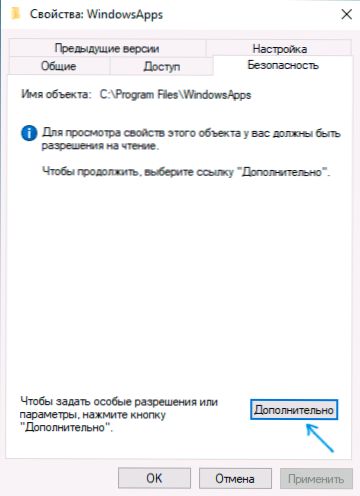
- 721
- 2
- MUDr. Atila Brázdil
Složka WindowsApps je standardní složka Windows 10, která ukládá aplikace z obchodu (aplikace UWP). Ve výchozím nastavení je přítomen jako skrytá složka C: \ Program Files \ WindowsApps \, ale když používáte funkce instalace nebo přenosu aplikací z obchodu na jiný disk, objeví se podobná složka také v kořeni tohoto disku, uživatelé, uživatelé Obvykle to chcete smazat.
Jednoduché odstranění této složky je nemožné kvůli nedostatku přístupu k ní. Pokud však z jednoho nebo druhého důvodu musíte smazat WindowsApps, zejména pokud mluvíme o této složce na disku D nebo jiné, ne v sekci systému, můžete to provést nakonfigurováním přístupových práv podle toho - v tomto instrukce.
Odstranění složky WindowsApps na disku D nebo programové soubory
Bez ohledu na místo, které potřebujete k odstranění složky WindowsApps, budou akce stejné. Zvažte, že při smazání složky také smažete aplikace nainstalované v ní a pokud pro složku na diskovém systému není systematické (například disk d), je relativně bezpečné, při odstraňování WindowsApps z programových souborů může tam, může tam, tam může Buďte problémy (udělejte to pouze podle vašeho vlastního strachu a rizika) a část vnořených složek nebude smazána.
- Stiskněte složku WindowsApps pravým tlačítkem myši a otevřete své vlastnosti a poté přejděte na záložku bezpečnosti a klikněte na tlačítko „Navíc“.
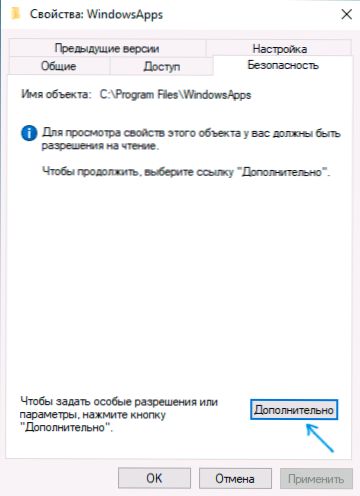
- Klikněte na „Změnit“ na „Majiteli“.
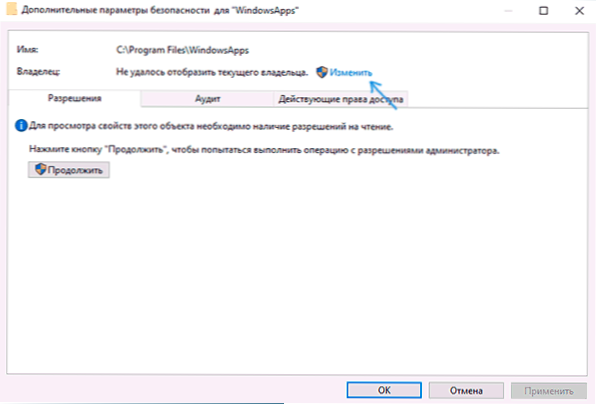
- V poli „Zadejte názvy vybraných objektů“ Zadejte název vašeho uživatele a poté klikněte na tlačítko „Zkontrolujte názvy“. Pokud byl název zaveden správně, bude název počítače přidán ke jménu uživatele, jako na snímku obrazovky. Pro účet Microsoft můžete zadat odpovídající e-mail jako jméno. Klikněte na OK.
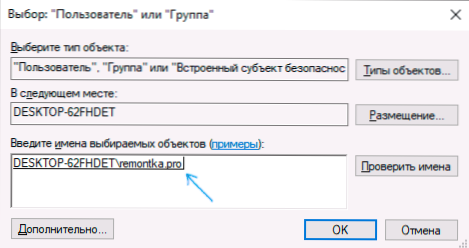
- Označte položku „Vyměňte vlastníka oddělení a objektů“ a klikněte na „Použít“. Počkejte na konec aplikace změn.
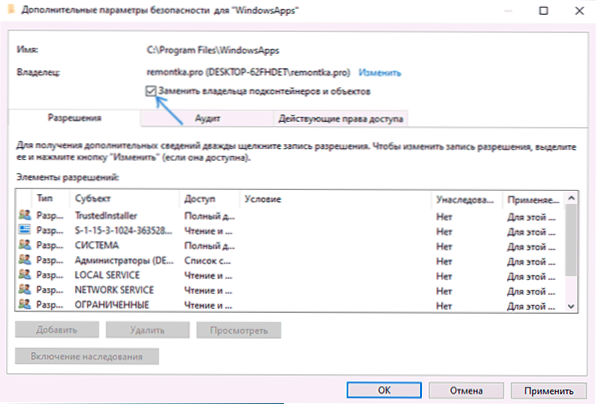
- Klikněte na OK. Vrátíte se do okna vlastností složky. V něm stiskněte tlačítko „Navíc“ na kartě bezpečnosti.
- Klikněte na „Změnit povolení“ a poté - tlačítko „Přidat“. V poli „předmět“ uveďte svého uživatele, stejně jako jste to udělali ve 3. kroku, a poté nastavte značku „úplný přístup“ a klikněte na OK “.
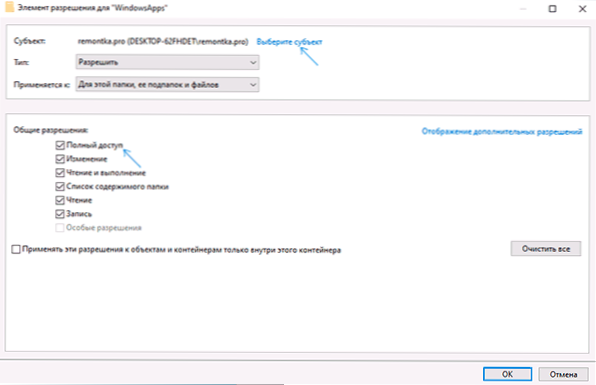
- Nainstalujte značku „Vyměňte všechny poznámky o povolení dceřiné společnosti“ a klikněte na OK “. Počkejte na dokončení používání bezpečnostních parametrů. Mějte na paměti, že pokud jsou změněny pro systémové aplikace (pokud smažíte WindowsApps na C), mohou existovat poruchy, budete muset kliknout na „Pokračovat“ (práva na uvedenou vnořenou složku se nezmění).
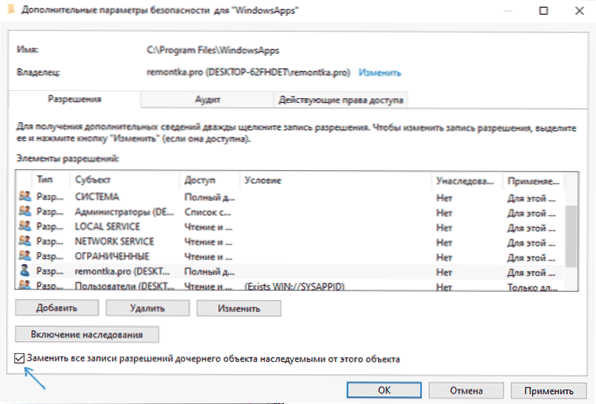
Po použití bezpečnostních parametrů odstraňte složku WindowsApps obvyklým způsobem. Zvažte: Pokud některá z aplikací ve složce WindowsApps funguje v současnosti, můžete získat zprávu, že odstranění je nemožné, protože tato složka nebo soubor jsou otevřeny v jiném programu.
V tomto případě můžete začít smazat složky uvnitř WindowsApps, dokud není jasné, které ze složek není smazáno (a podle jeho názvu můžete nainstalovat příslušnou aplikaci).
Pokud po odstranění znovu stahujete aplikace z obchodu Windows 10, zatímco složka na disku se jako ukládací místo nepoužívá, složka WindowsApps bude znovu vytvořena automaticky automaticky.

